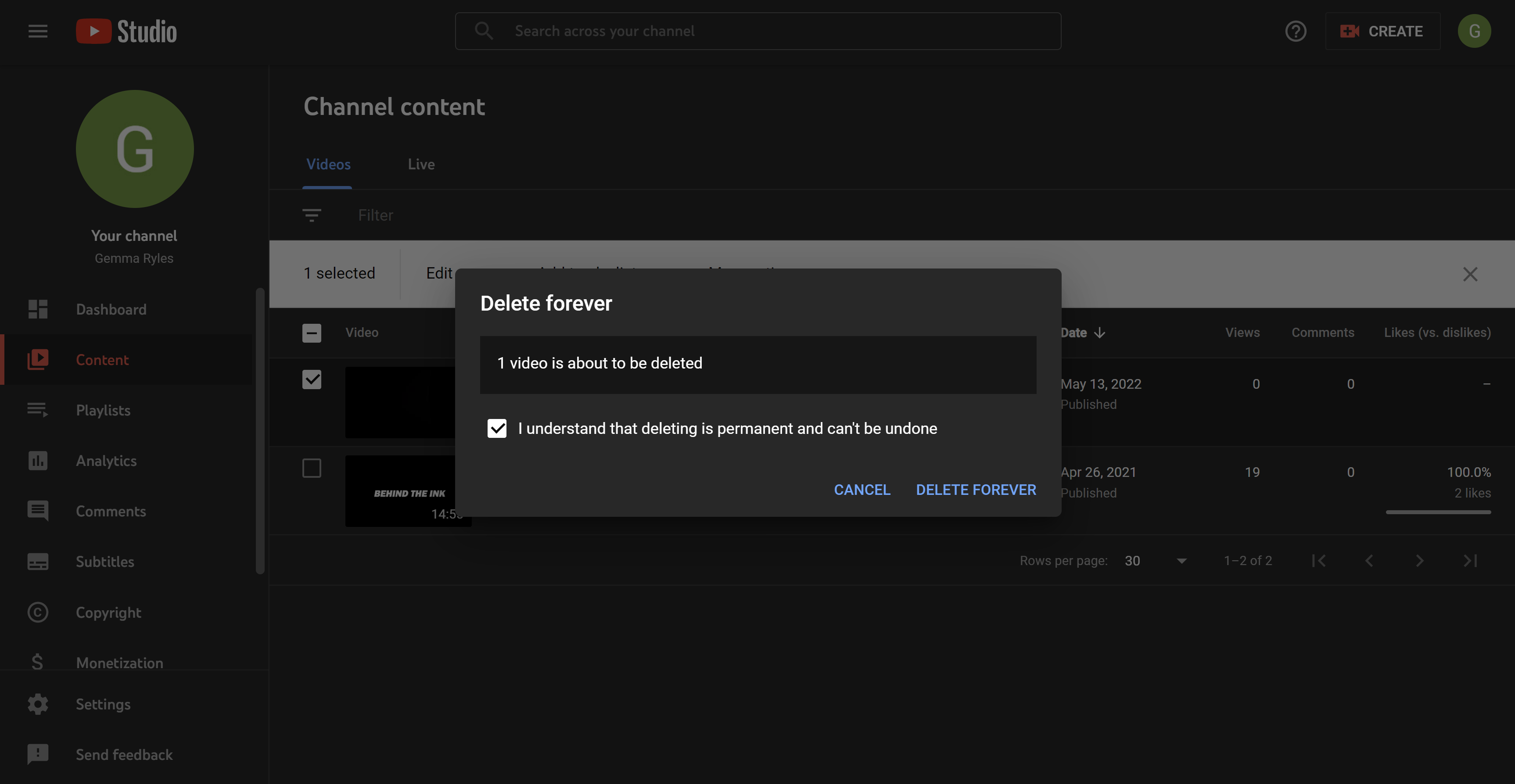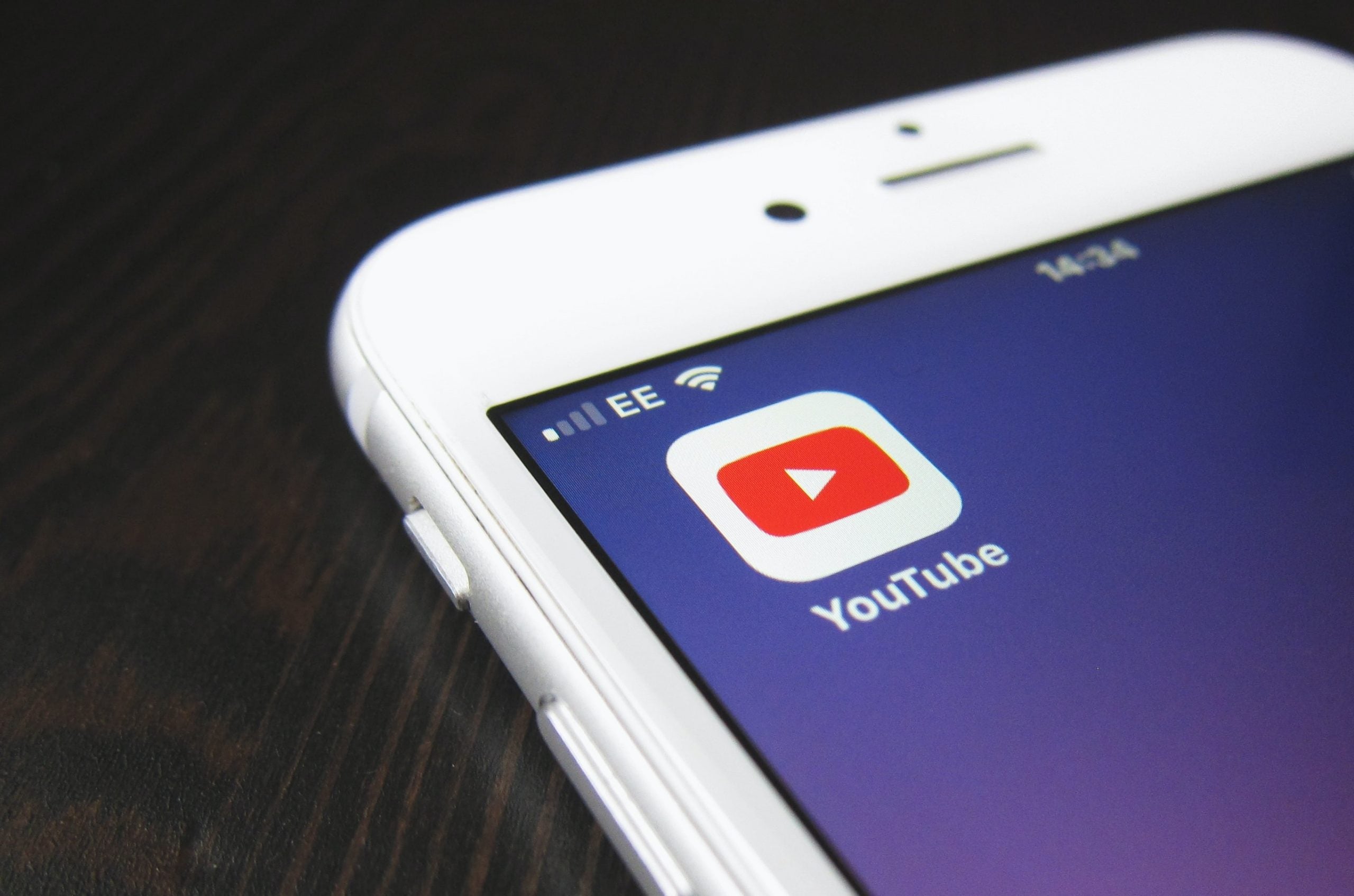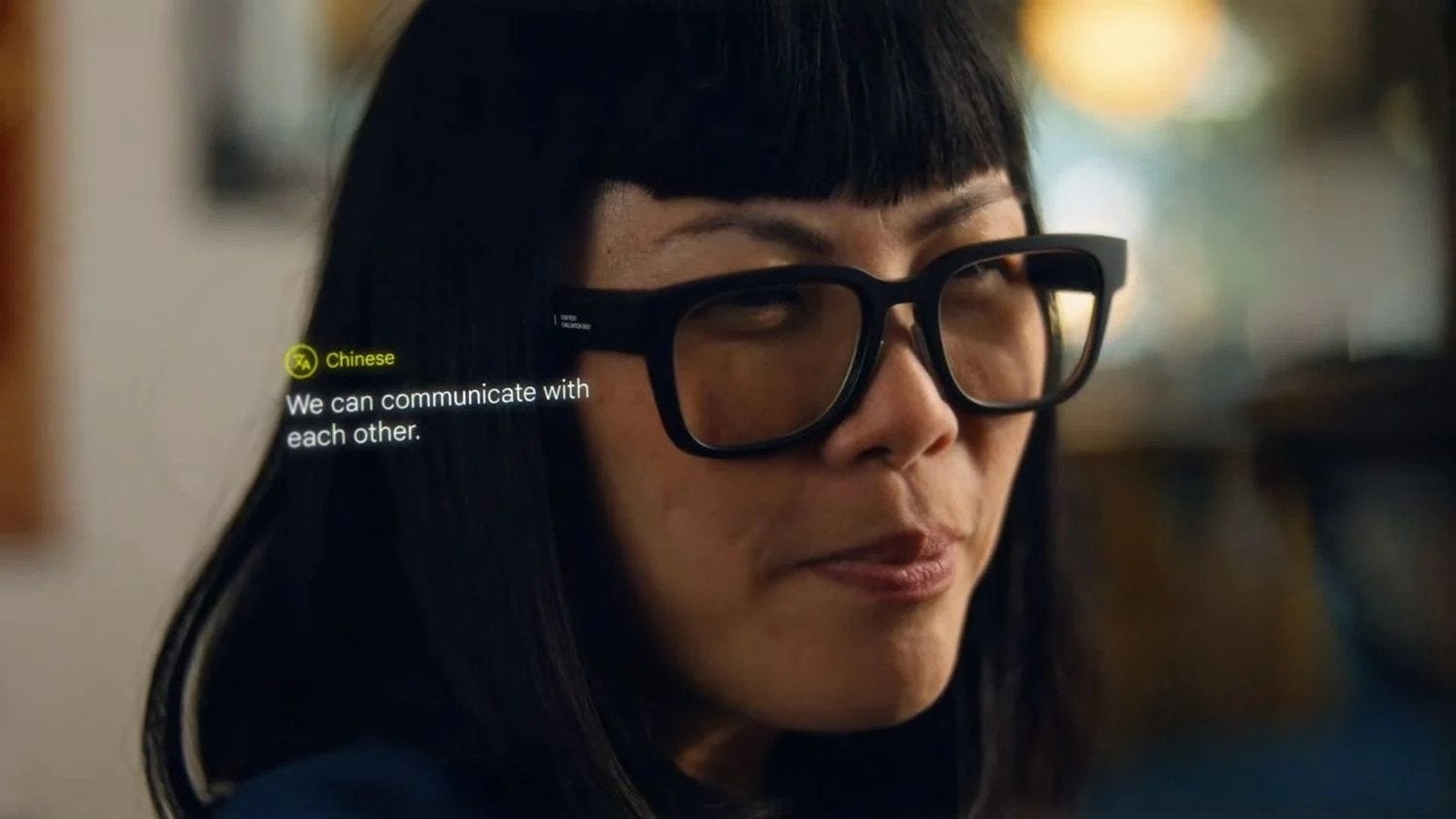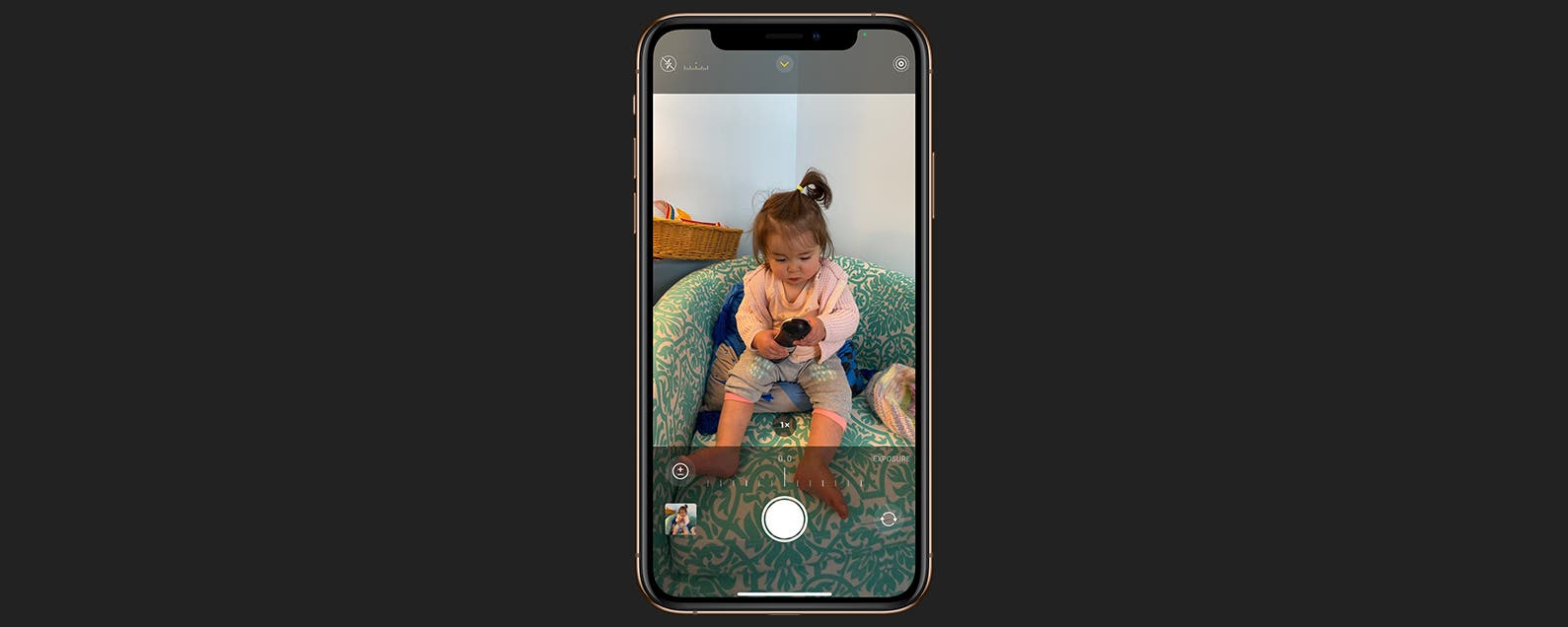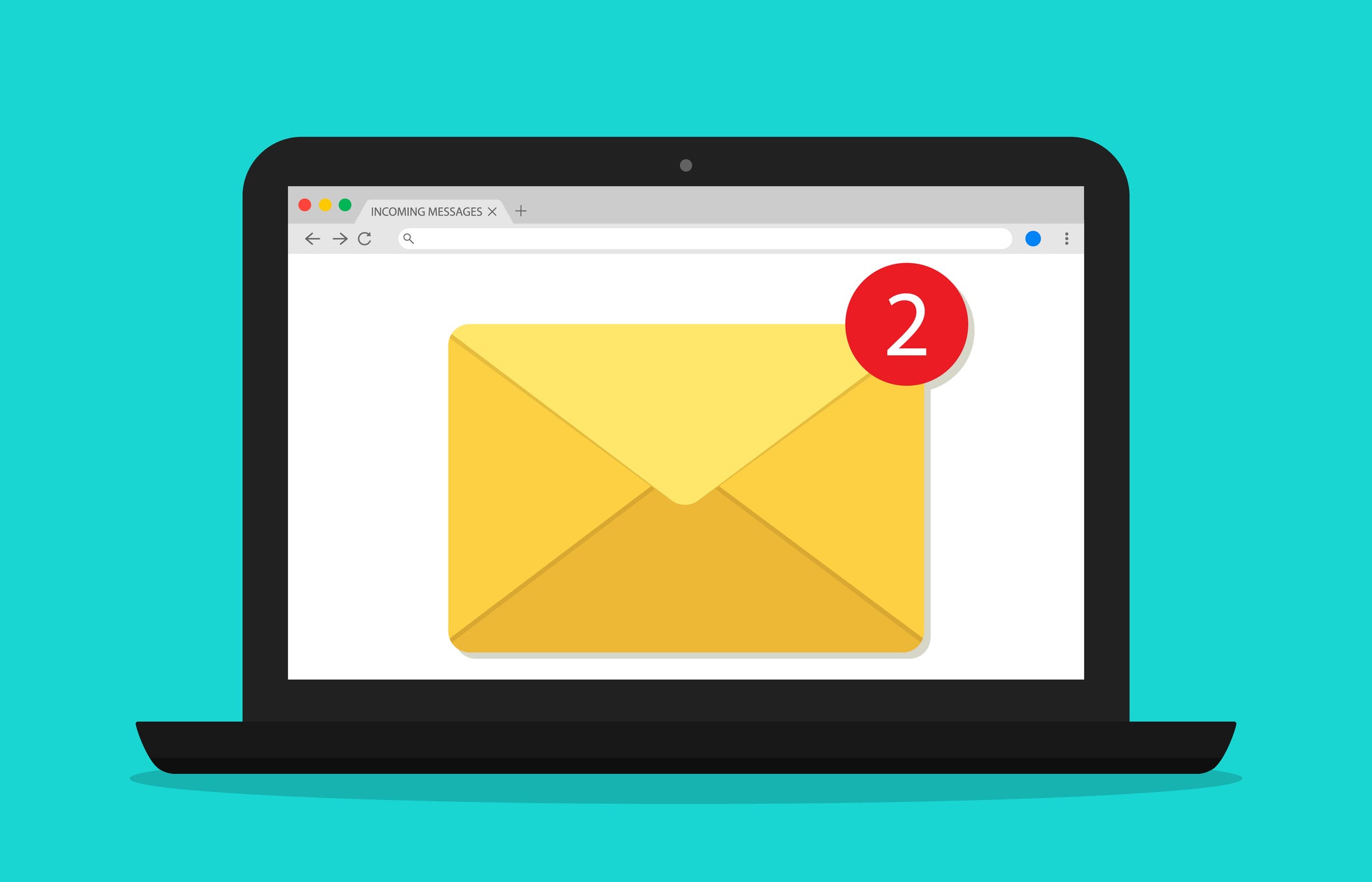Versehentlich ein Video gepostet, das Sie nicht auf YouTube haben sollten? Hier ist der einfachste Weg, ein YouTube-Video zu löschen.
YouTube ist eine der größten Online-Plattformen zum Teilen von Videos weltweit 500 Stunden Video Inhalte, die jede Minute auf die Website hochgeladen werden.
Es ist jedoch keine Überraschung, dass es in diesen Tausenden von Stunden an Inhalten mindestens ein paar Videos gibt, die die Leute lieber nicht mehr online haben möchten. Und so kompliziert es auch erscheinen mag, einige Ihrer YouTube-Videos zu löschen, es ist tatsächlich überraschend einfach und kann in nur wenigen einfachen Schritten erledigt werden.
Wenn Sie also herausfinden möchten, wie Sie ein YouTube-Video am besten aus Ihrem Konto löschen können, lesen Sie weiter, da wir den Vorgang Schritt für Schritt aufschlüsseln werden.
Was wir verwendet haben
- Wir haben ein Dell XPS 13 OLED (2021) mit Windows 11 und mit verwendet Youtube offen
Die Kurzfassung
- Öffnen Sie YouTube
- Klicken Sie auf Ihr Profil
- Klicken Sie auf YouTube Studio
- Klicken Sie auf Inhalt
- Kreuzen Sie das Video an, das Sie löschen möchten
- Klicken Sie auf Weitere Aktionen
- Wählen Sie Endgültig löschen
- Ankreuzen
- Drücken Sie für immer löschen
-
Schritt
1Öffnen Sie YouTube
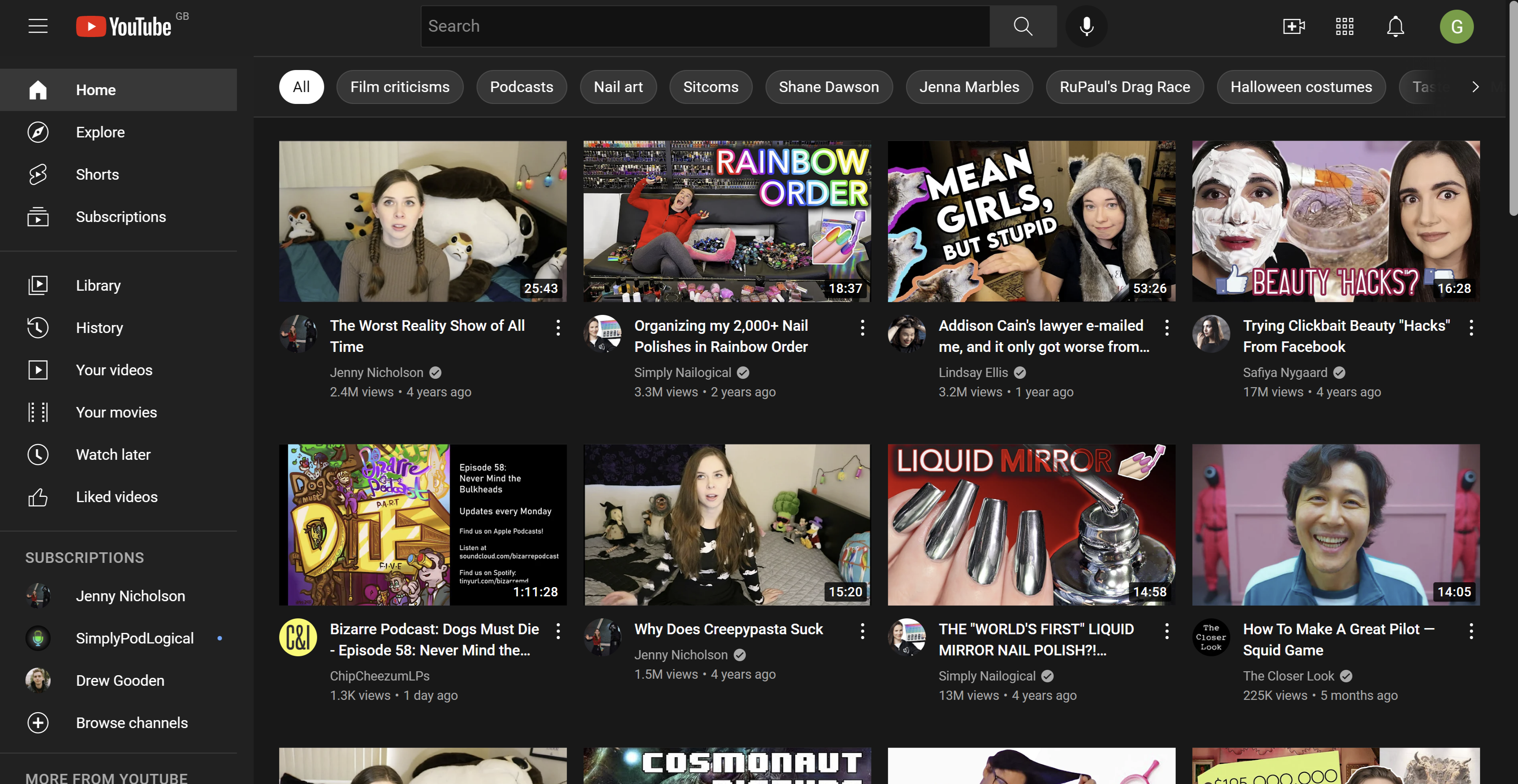
Öffnen Sie YouTube in einem Webbrowser und vergewissern Sie sich, dass Sie bei Ihrem eigenen Konto angemeldet sind.
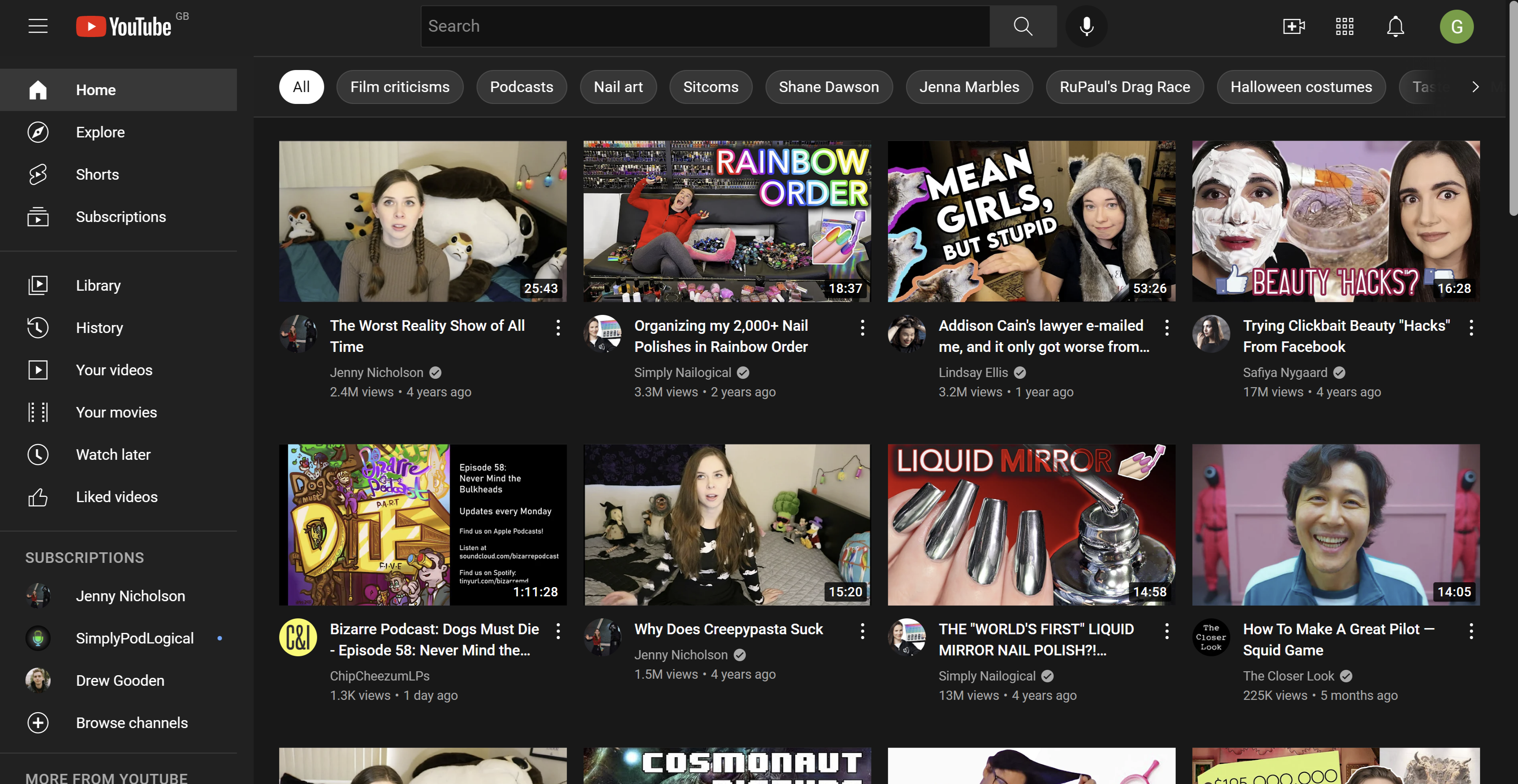
-
Schritt
2Klicken Sie auf Ihr Profil
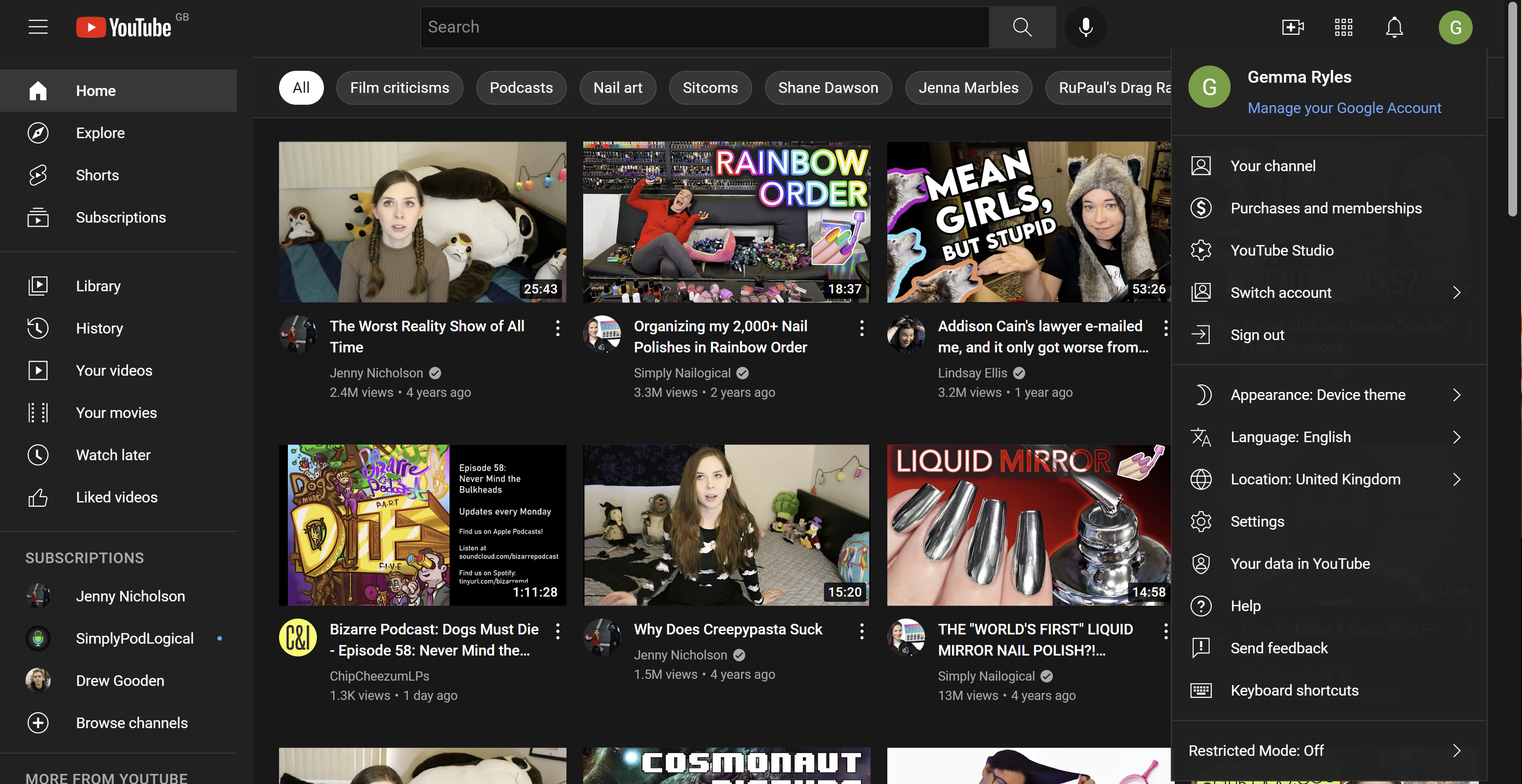
Klicken Sie auf Ihr Profil, auf dem Ihre Initialen stehen sollten. Es befindet sich in der oberen rechten Ecke des Bildschirms.
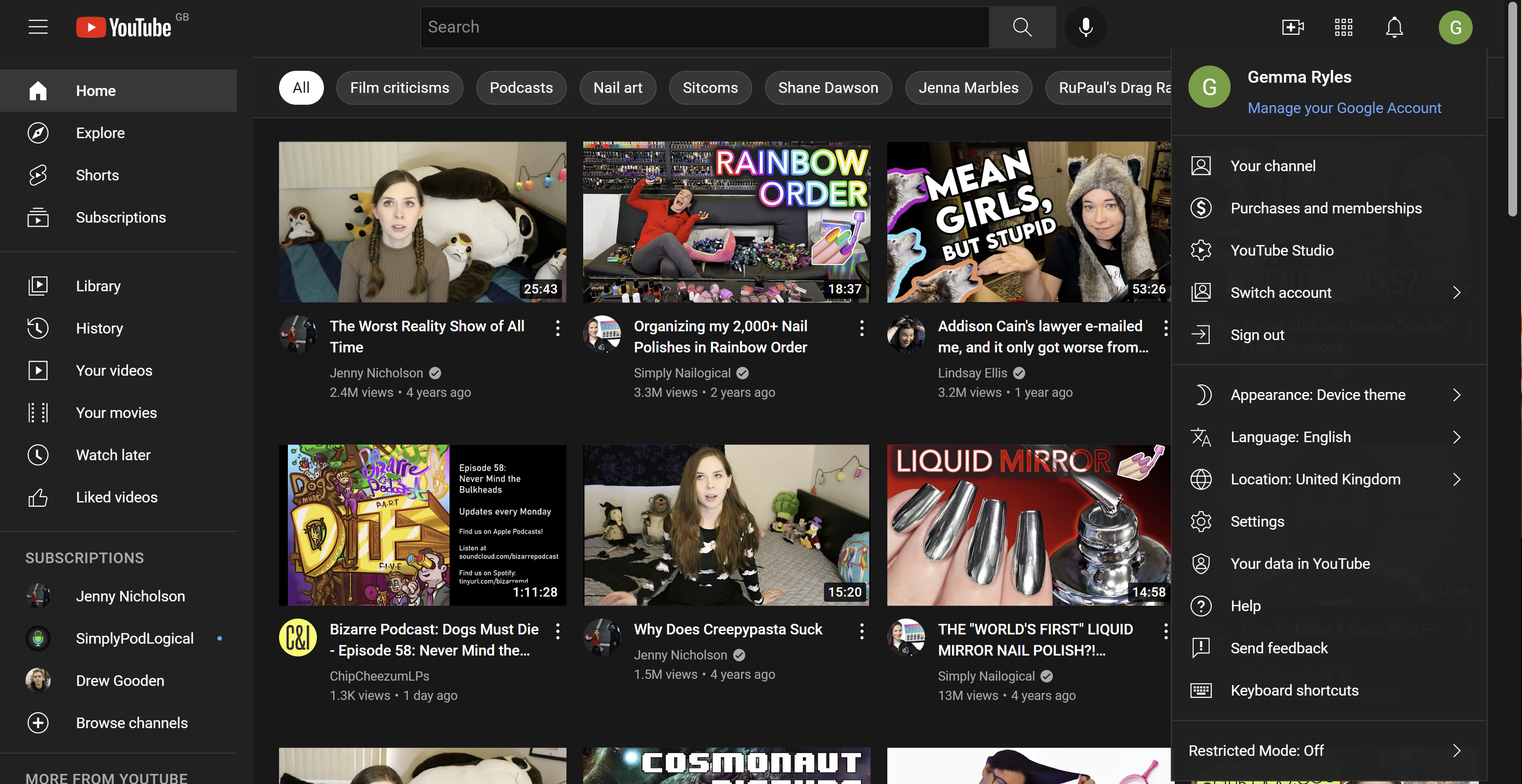
-
Schritt
3Klicken Sie auf YouTube Studio
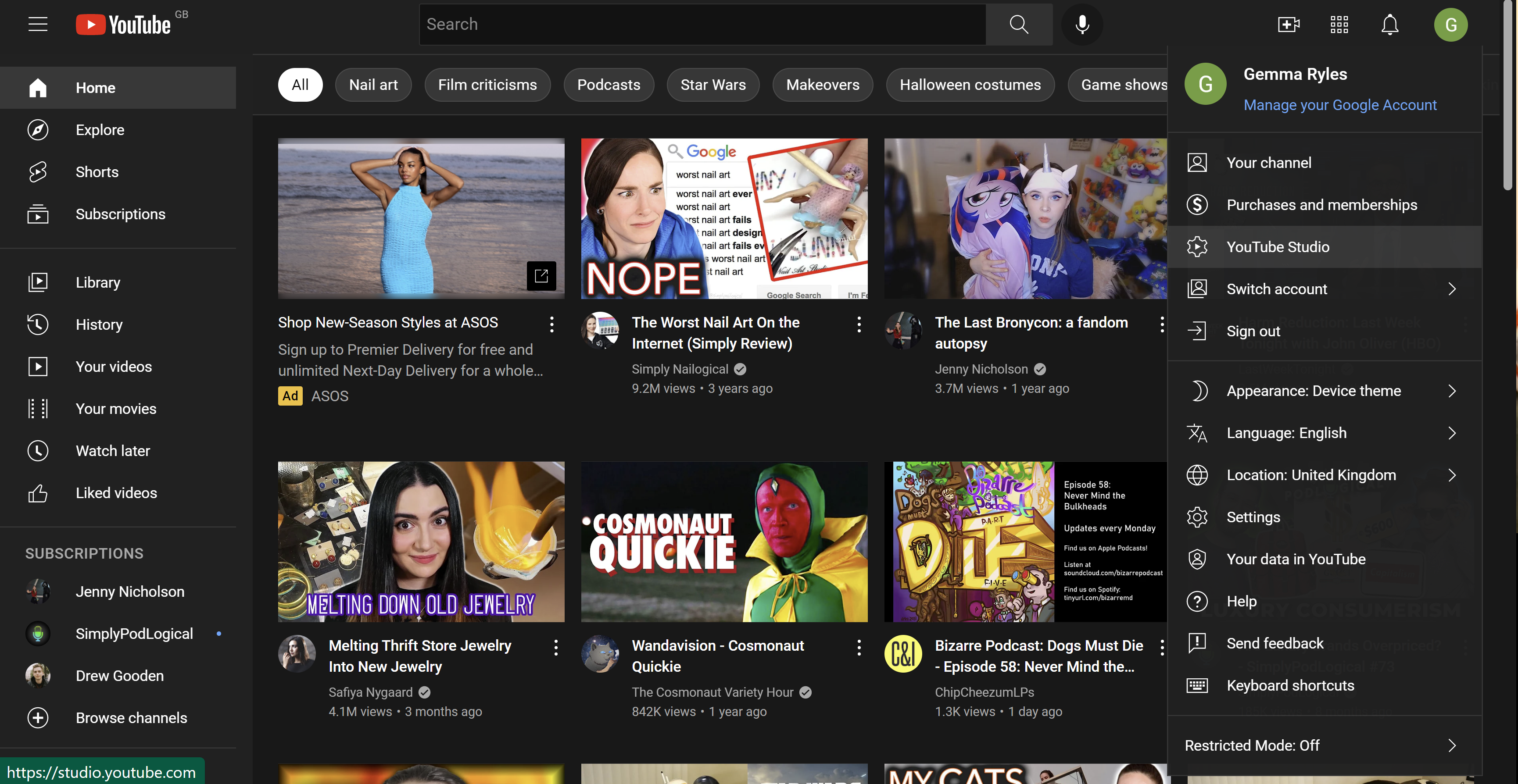
Wählen Sie aus dem Dropdown-Menü die Option YouTube Studio aus.
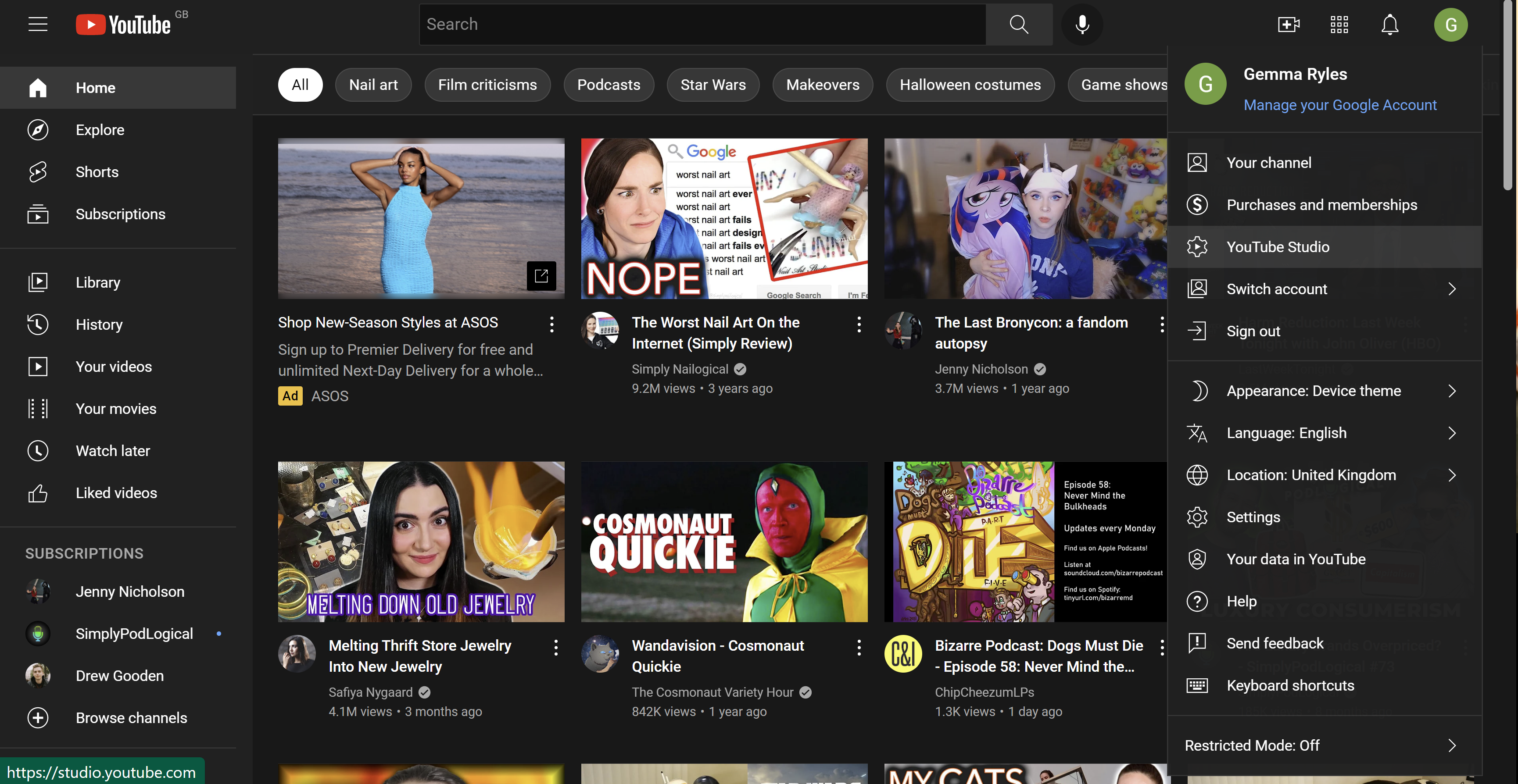
-
Schritt
4Klicken Sie auf Inhalt
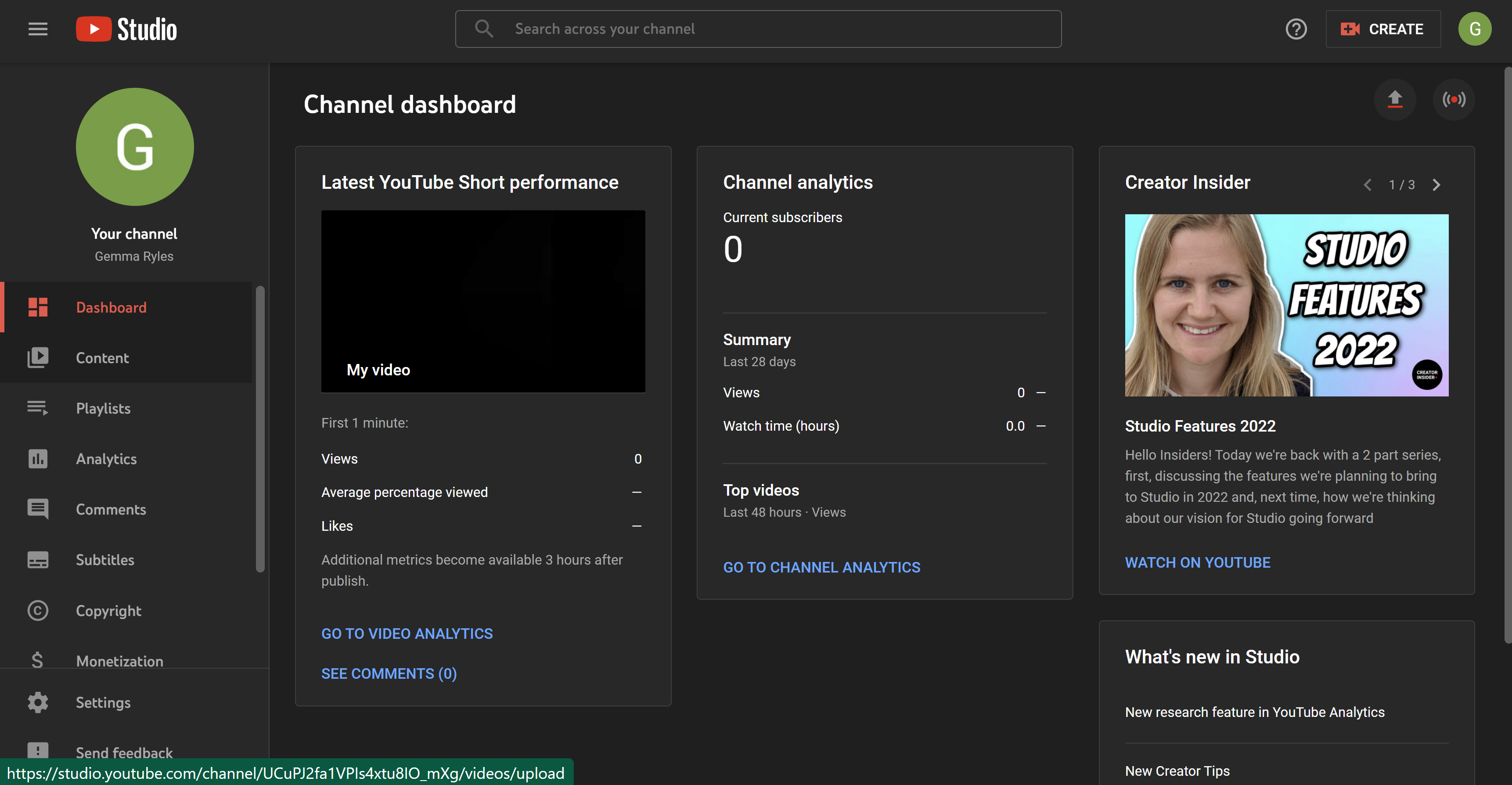
Sobald Sie in YouTube Studio sind, schauen Sie auf das Menü auf der linken Seite des Bildschirms und klicken Sie auf Inhalt.
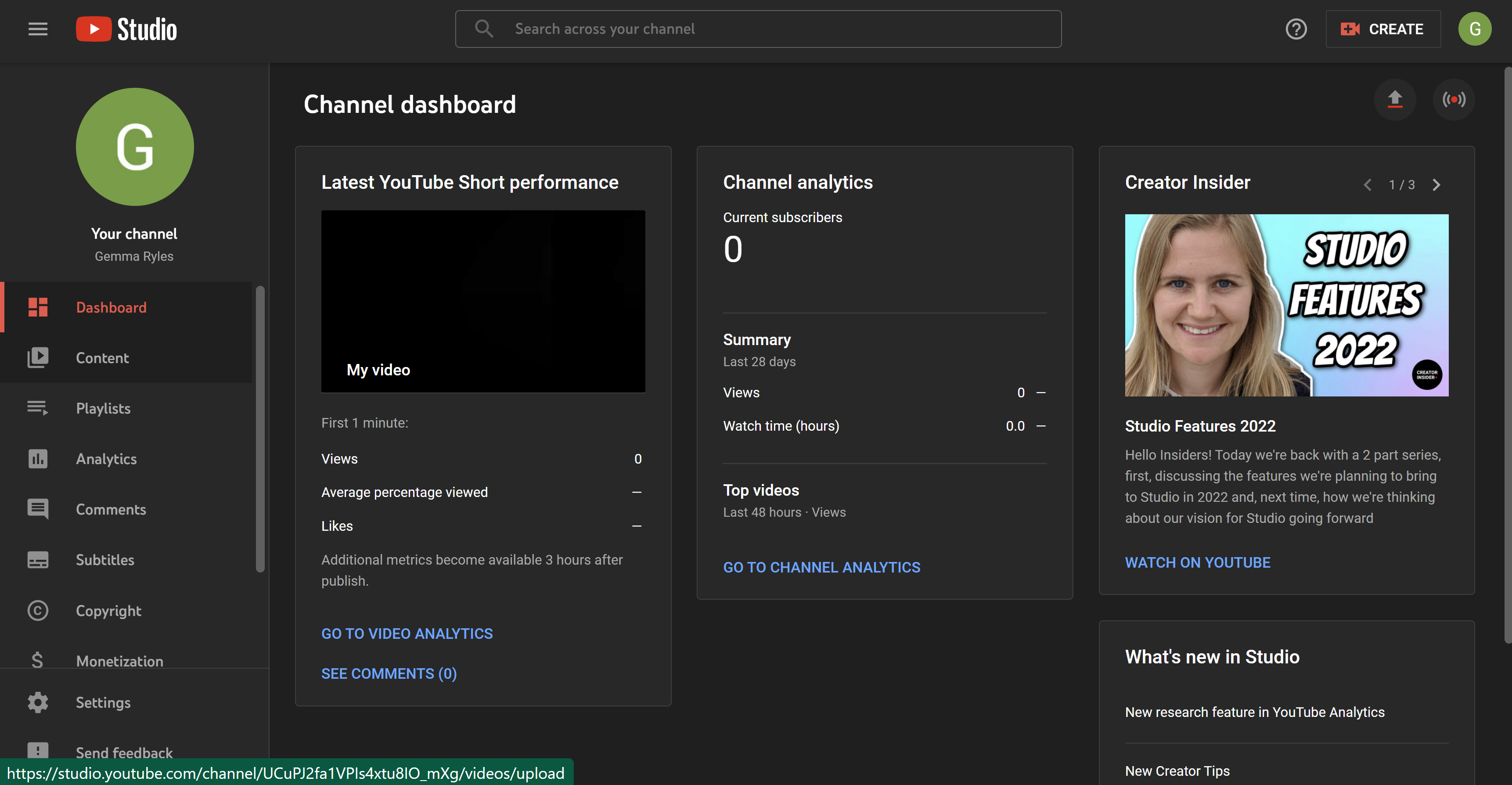
-
Schritt
5Kreuzen Sie das Video an, das Sie löschen möchten
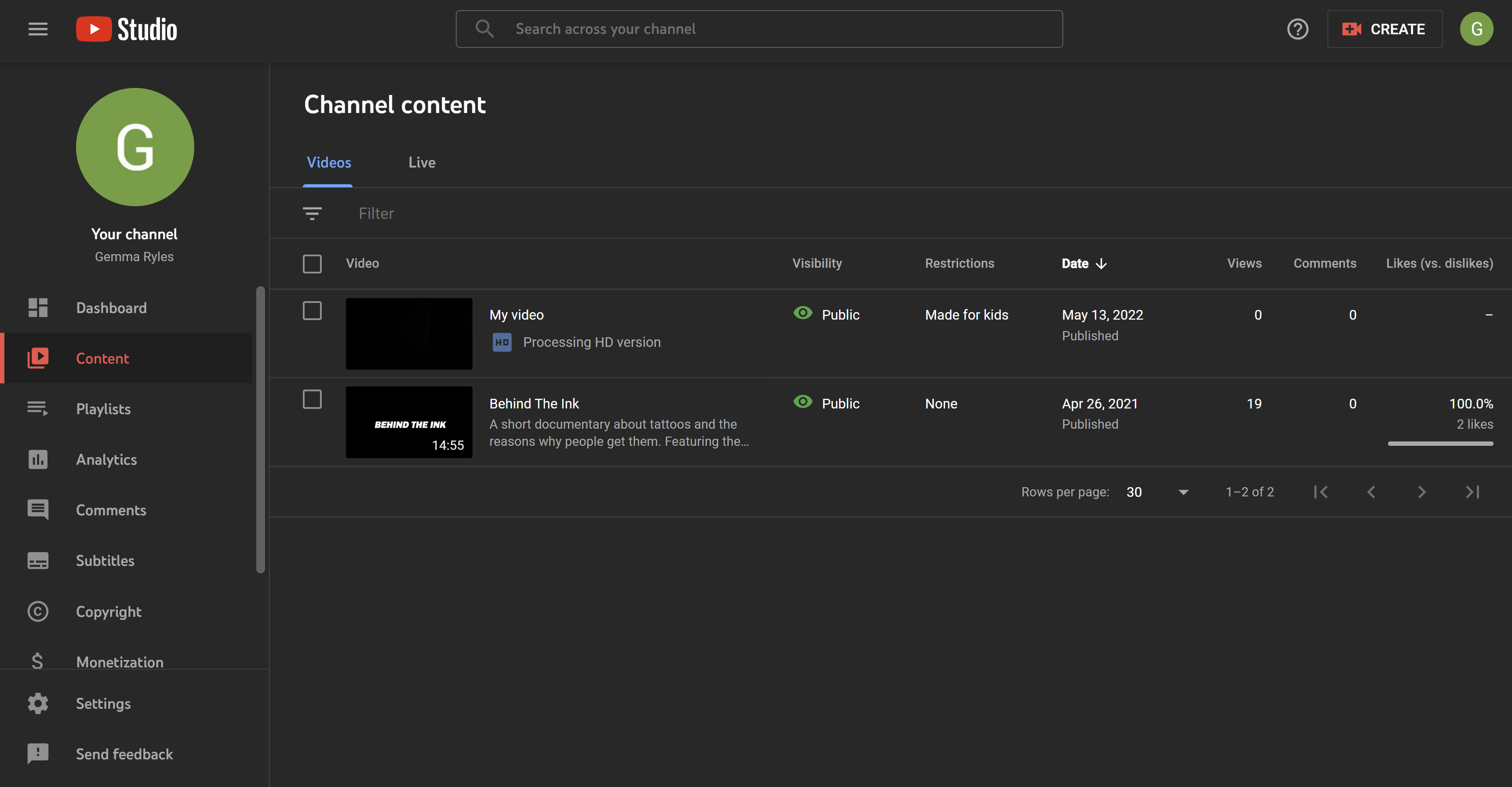
Aktivieren Sie das Kontrollkästchen neben dem Video, das Sie löschen möchten.
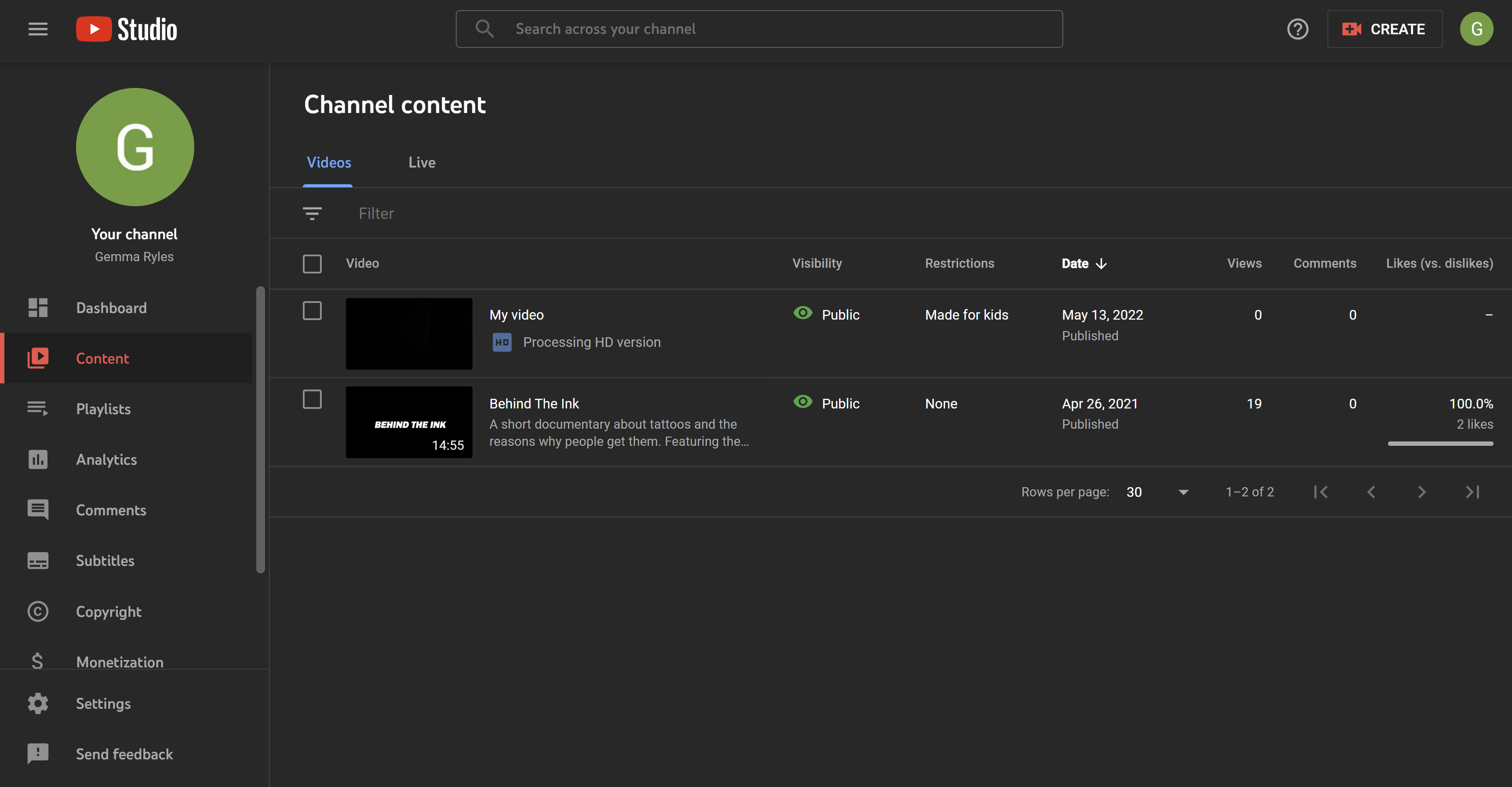
-
Schritt
6Klicken Sie auf Weitere Aktionen
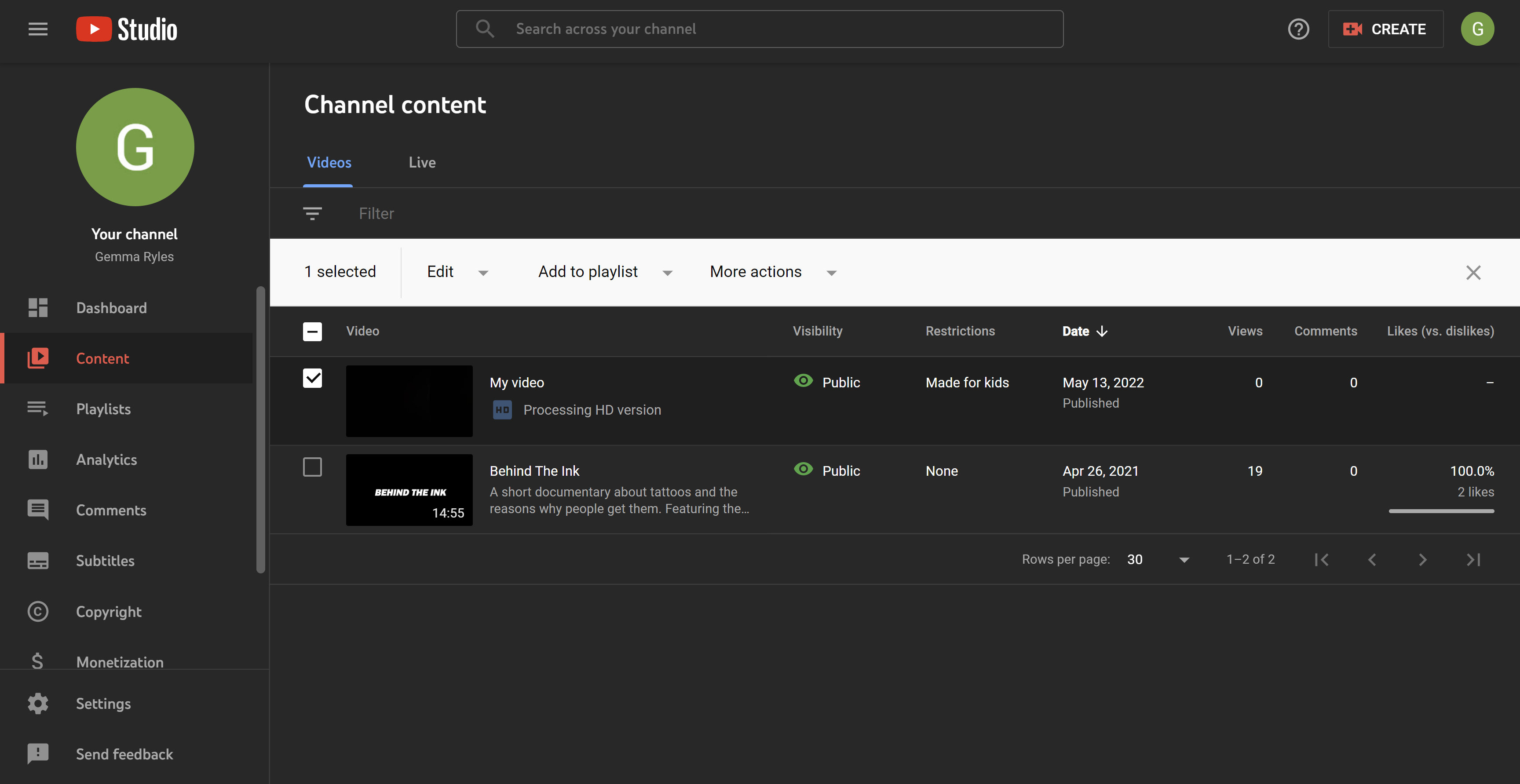
Klicken Sie auf die Schaltfläche mit der Aufschrift Weitere Aktionen, sie befindet sich in der Leiste über all Ihren Videos.
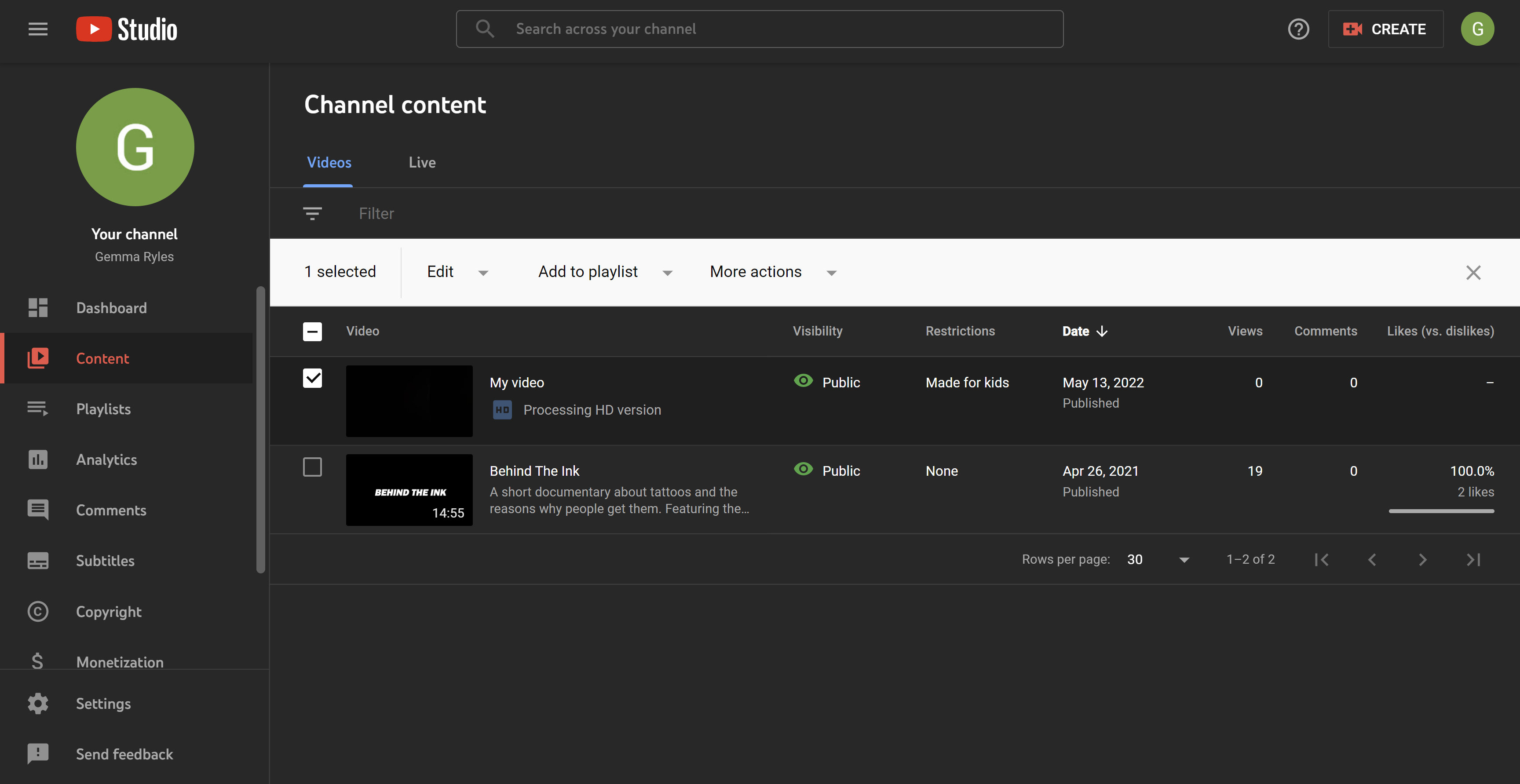
-
Schritt
7Wählen Sie Endgültig löschen
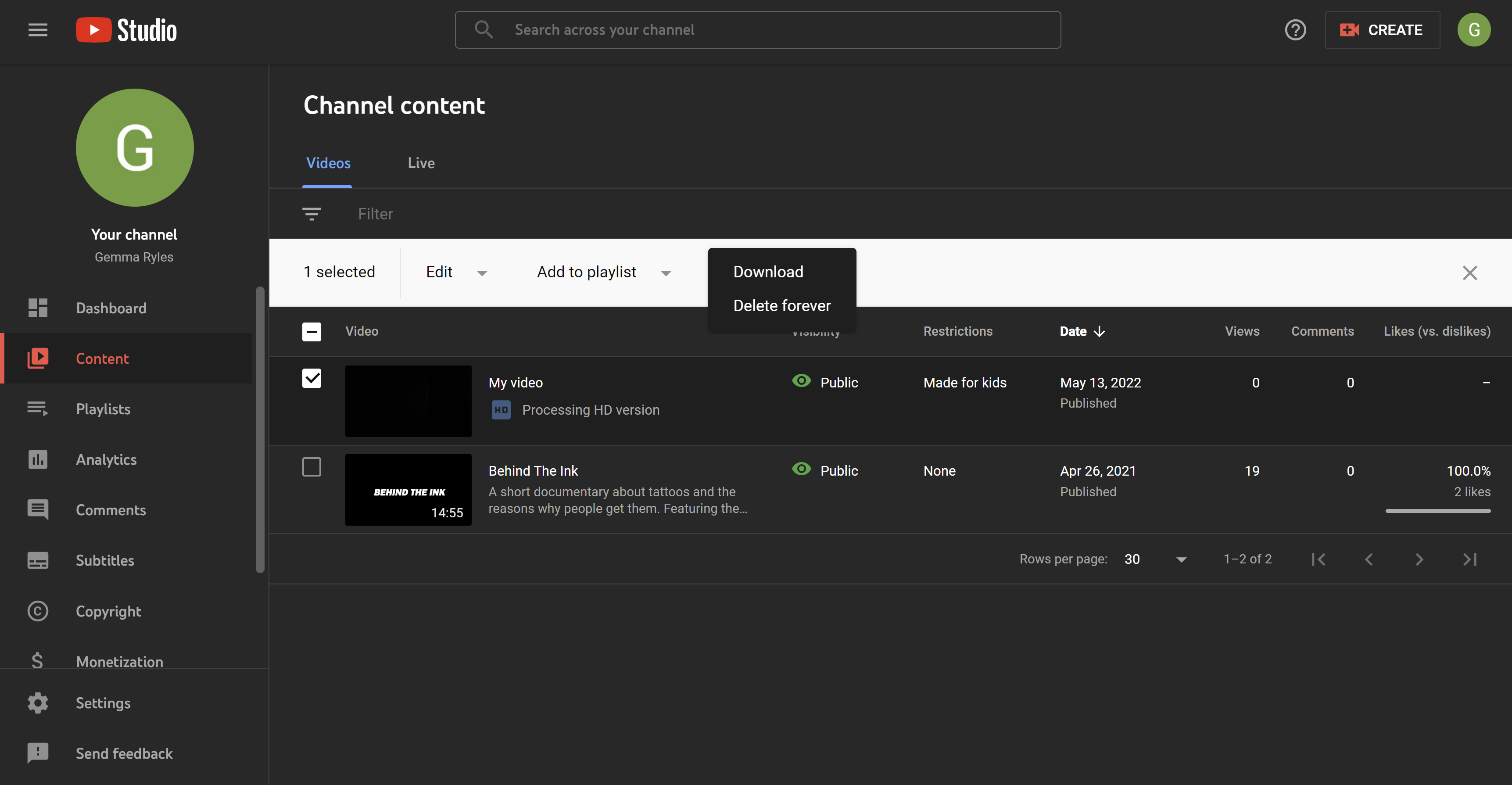
Wählen Sie aus dem kleinen angezeigten Dropdown-Menü die Option „Für immer löschen“.
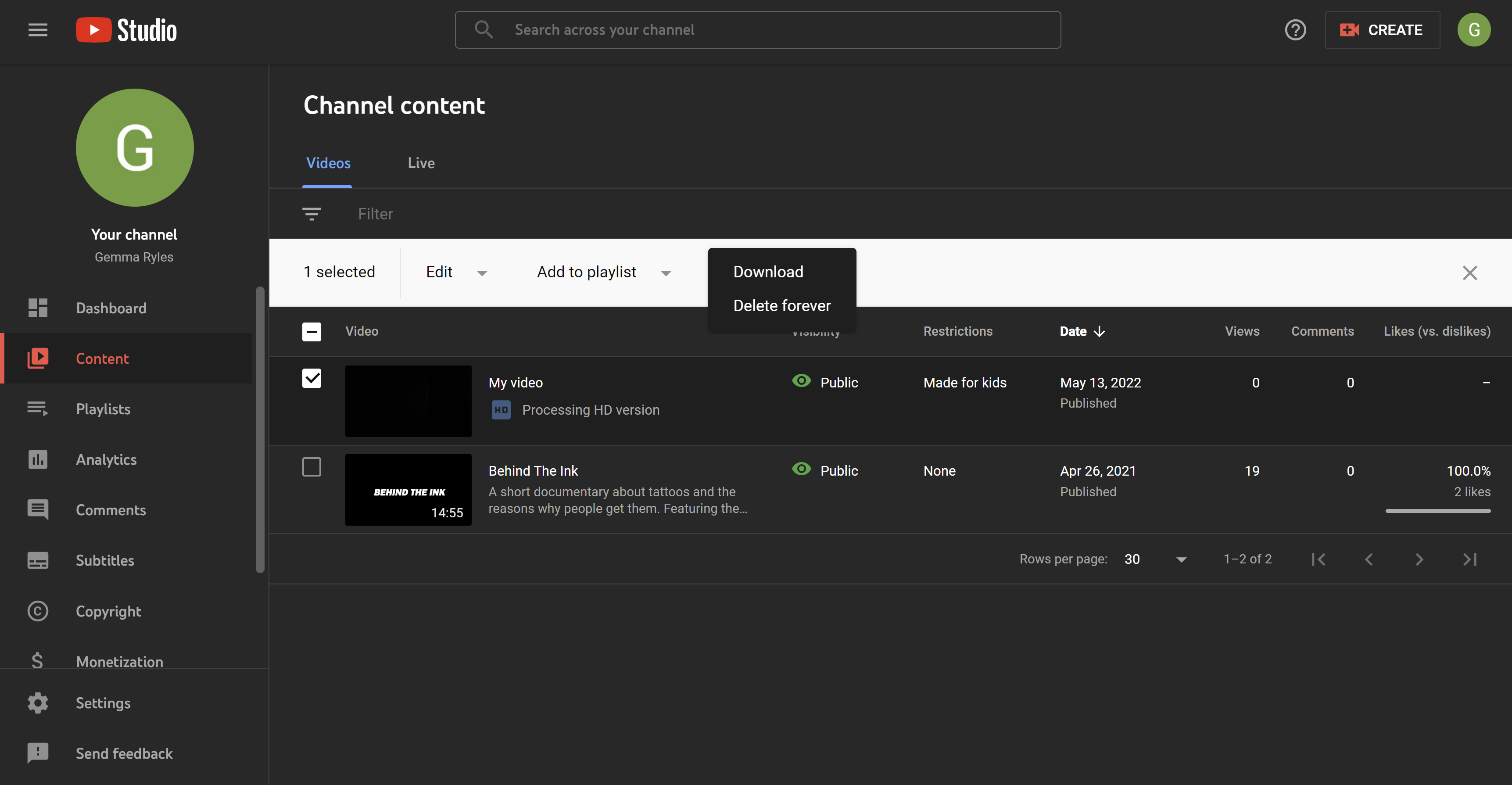
-
Schritt
8Ankreuzen
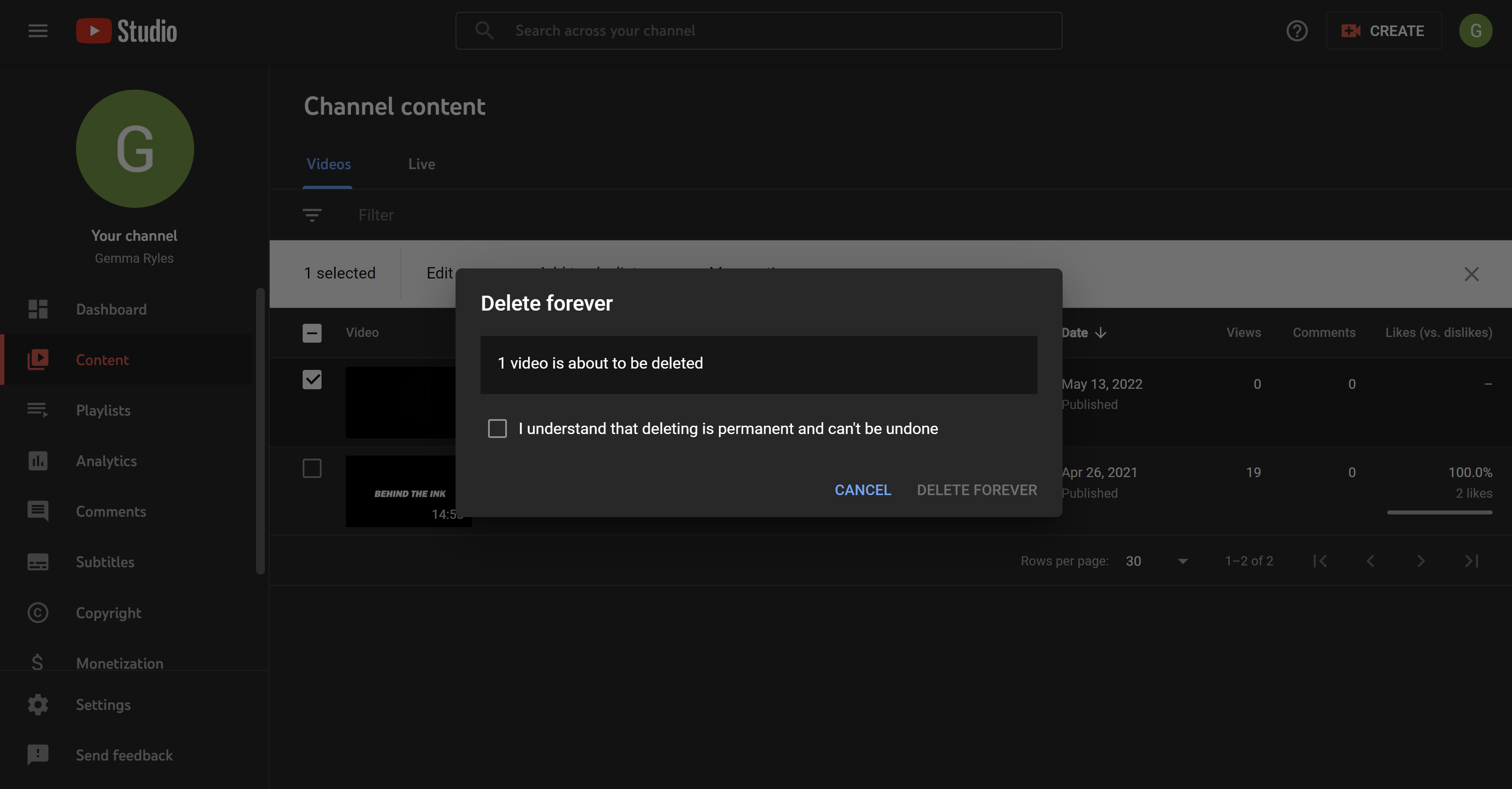
Stellen Sie sicher, dass Sie das Kästchen ankreuzen, das besagt, dass Sie verstehen, dass der Löschvorgang dauerhaft ist, um den Vorgang fortzusetzen.
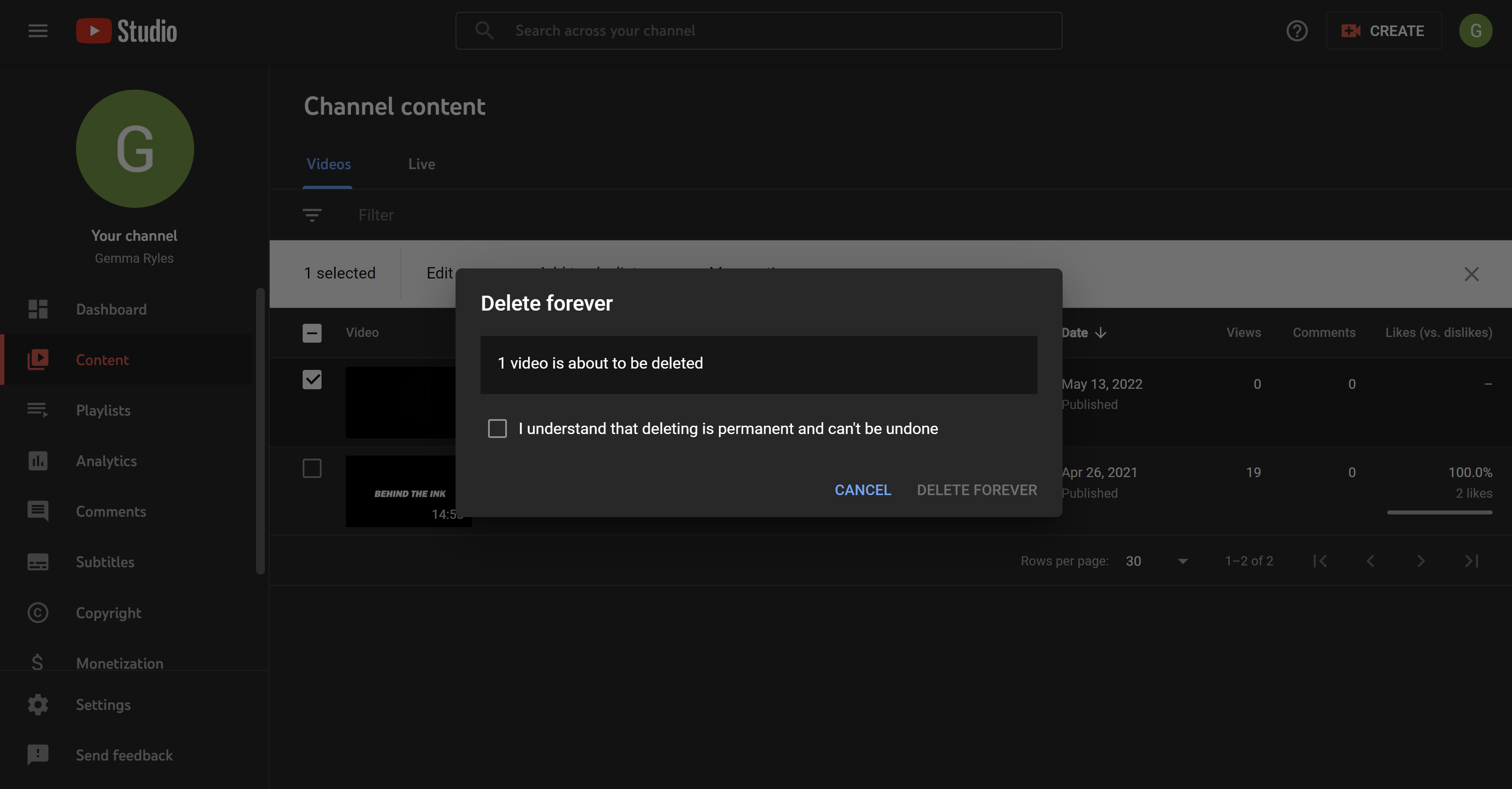
-
Schritt
9Drücken Sie für immer löschen
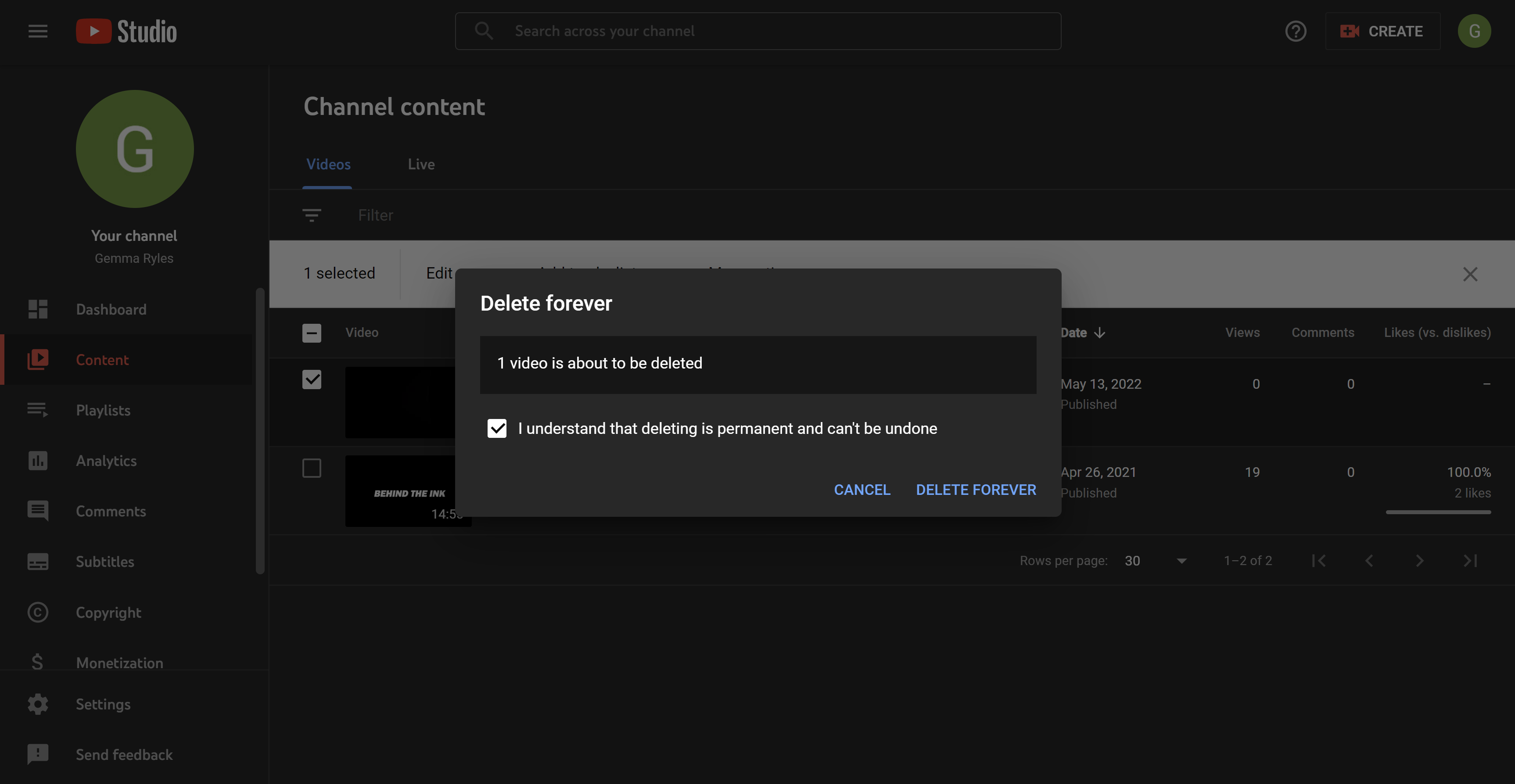
Nachdem Sie das Kästchen angekreuzt haben, klicken Sie auf „Für immer löschen“. Wir empfehlen, alle gelöschten Videos herunterzuladen, falls Sie sie in Zukunft erneut ansehen oder hochladen möchten.